Прављење резервне копије и враћање ИМЕИ / НВРАМ података на Медиатек Цхипсет Андроид уређају
Андроид савети и трикови / / August 05, 2021
У реду, дакле, имате Андроид уређај који има Медиатек чип унутра. Изгледа да нисте неко ко користи свој Андроид уређај за основне задатке, сви сте интелигентни и увек сте спремни да прилагодите свој уређај према својим потребама и преференцијама. Морате бити прилично упознати са укорењевањем, бљескањем РОМ-ова, модификовањем, крпањем и постоје шансе да сте у неком тренутку забрљали са својим Андроид уређајем.

Па, један од најчешћих проблема са којима се корисници суочавају након инсталирања прилагођеног РОМ-а или флешовања фирмвера је НУЛЛ или Неважећи ИМЕИ. Добијали смо пуно захтева од вас момци у вези с тим. Дакле, ево ГетДроидТипс-а са постом на Прављење резервне копије и враћање ИМЕИ / НВРАМ података на уређају Медиатек Цхипсет Андроид. Дакле, без икаквог даљег, радимо, идемо право у то.
Ово подржава МедиаТек Процессор са МТ65КСКС, МТ67КСКС и више.
Преглед садржаја
-
1 Прављење резервне копије и враћање ИМЕИ / НВРАМ података на уређају Медиатек Цхипсет Андроид
- 1.1 1. метод: Коришћење СП Фласх алата
- 1.2 2. метод: Коришћење АДБ Фастбоот-а
- 1.3 3. метод: Коришћење МТК Дроид Тоол
Прављење резервне копије и враћање ИМЕИ / НВРАМ података на уређају Медиатек Цхипсет Андроид
Ево 3 методе које можете да употребите да бисте направили резервну копију и вратили ИМЕИ / НВРАМ податке на Андроид уређају Медиатек Цхипсет. Уз то, погледајмо нашу прву методу, зар не?
1. метод: Коришћење СП Фласх алата
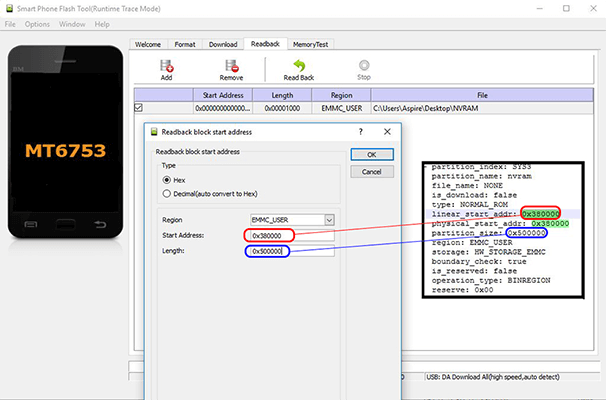
Сада, да бисте направили резервну копију и вратили ИМЕИ / НВРАМ податке на Медиатек Цхипсет Андроид уређају помоћу ове методе, морате пажљиво следити ове кораке:
Белешка: Потребна вам је датотека расејања и за ваш уређај. Датотеку са распршивачем можете добити из пакета фирмвера или је можете направити помоћу МТК Дроид Тоолс.
- Пре свега, на Виндовс рачунару морате да имате СП Фласх Тоол. Ако немате СП Фласх алат, онда можете погледати наш пост даље Преузмите СП Фласх Тоол (СмартПхоне Фласх Тоол) за МедиаТек уређај
- Сада се побрините да на рачунару имате инсталиране управљачке програме за Андроид уређај.
Како направити резервну копију ИМЕИ / НВРАМ података помоћу СП Фласх алата
- Отворите своју Сцаттер датотеку и потражите НВРАМ.
- Сада забележите вредности „пхисицал_старт_аддр:“ и „партитион_сизе:“
- Покрените СП Фласх Тоол на рачунару.
- Изаберите Сцаттер датотеку за свој уређај и кликните на РЕАДБацк.
- Сада кликните на Додати и двапут кликните на креирану датотеку.
- Овде одаберите било коју фасциклу у којој желите да имате резервну датотеку и кликните на сачувати.
- Сада унесите претходно забележене вредности „пхисицал_старт_аддр:“ и „партитион_сизе:“ у Почетна адреса и Дужина текстуална поља.
- Кликните на У реду а затим кликните на Реад Бацк.
- Сада повежите Андроид уређај са рачунаром путем УСБ кабла.
- Сачекајте да се процес реАДБацк заврши.
- Када се поступак заврши, добићете датотеку резервне копије, НВРАМ.имг у изабраној фасцикли.
- То је то!
Како вратити податке ИМЕИ / НВРАМ помоћу СП Фласх алата
- Отворите своју Сцаттер датотеку и потражите НВРАМ.
- Преименујте датотеку из ниједан до НВРАМ.имг и ис_довнлоад: од Нетачно до Истина.
- Покрените СП Фласх Тоол на рачунару.
- Изаберите Сцаттер датотеку за свој уређај.
- Овде одаберите само НВРАМ.имг датотека.
- Сада искључите Андроид уређај и повежите га са рачунаром путем УСБ кабла.
- Кликните на Преузимање дугме.
- Када се процес треперења заврши, искључите Андроид уређај и поново га укључите.
- То је то! Успешно сте обновили ИМЕИ / НВРАМ резервну копију.
Погледајмо сада следећи метод прављења резервне копије и враћања ИМЕИ / НВРАМ података на Медиатек чипсет Андроид уређају, зар не?
Повезани постови:
- Преузмите СП Фласх Тоол (СмартПхоне Фласх Тоол) за МедиаТек уређај
- Како извршити Фласх ТВРП опоравак на било ком МедиаТек паметном телефону користећи СП Фласх Тоол
- Потпуни водич - Преузмите и инсталирајте МедиаТек МТ65кк УСБ ВЦОМ управљачке програме
- Преузмите МТК Дроид Тоол [Најновија верзија]
- Како откључати боотлоадер на било ком Медиатек уређају
- Како пренети ТВРП за МедиаТек 64-битне уређаје МТ67КСКС !!
2. метод: Коришћење АДБ Фастбоот-а

Сада, да бисте направили резервну копију и вратили ИМЕИ / НВРАМ податке на Медиатек Цхипсет Андроид уређају помоћу ове методе, морате пажљиво следити ове кораке:
Белешка: На уређају вам мора бити инсталиран АДБ Фастбоот, а можете пратити наш водич даље Како инсталирати АДБ и Фастбоот на Виндовс.
- Пре свега, повежите Андроид уређај са рачунаром путем УСБ кабла.
- Сада на рачунару отворите прозор командне линије притиском на Вин + Р. кључ и улазак цмд.
- Обавезно имајте УСБ отклањање грешака омогућен на вашем Уређају. Можете га омогућити једноставним одласком на ваш Подешавања >> О телефону >> додирните број израде 7 пута. Сада се вратите у Подешавања и додирните Опције за програмере и омогућити УСБ отклањање грешака.
Како направити резервну копију ИМЕИ / НВРАМ података помоћу АДБ Фастбоот-а
- У прозору командне линије унесите следећу команду да бисте направили резервну копију ИМЕИ / НВРАМ.
мд ц: \ нвбацкуп \ тасккилл / ф / им АДБ.еке. АДБ.еке љуска су -ц „дд ако = / дев / нврам од = / дата / лоцал / тмп / нврам.имг бс = 5242880ц цоунт = 1? АДБ љуска су -ц “цхмод 0777 /дата/лоцал/тмп/нврам.имг” АДБ.еке пулл /дата/лоцал/тмп/нврам.имг ц: \ нвбацкуп \ нврам.имг
- Сада отворите свој Филе Екплорер и дођите до Ц: - нвбацкуп - и требали бисте пронаћи НВРАМ.имг датотека овде. Ово је резервна копија вашег ИМЕИ / НВРАМ.
Како вратити податке ИМЕИ / НВРАМ помоћу АДБ Фастбоот-а
- У прозору командне линије унесите следећу команду да бисте вратили ИМЕИ / НВРАМ.
тасккилл / ф / им АДБ.еке. АДБ.еке пусх ц: \ нвбацкуп \ нврам.имг /дата/лоцал/тмп/нврам.имг. АДБ.еке љуска су -ц “дд иф = / дата / лоцал / тмп / нврам.имг оф = / дев / нврам бс = 5242880ц цоунт = 1? АДБ ребоот
- То је то, сада ће се ваш Андроид уређај самостално поново покренути. Успешно сте вратили резервну копију ИМЕИ / НВРАМ на Андроид уређају.
Погледајмо сада наш последњи метод за прављење резервних копија и враћање ИМЕИ / НВРАМ података на Медиатек чипсет Андроид уређају, зар не?
3. метод: Коришћење МТК Дроид Тоол

Сада, да бисте направили резервну копију и вратили ИМЕИ / НВРАМ податке на Медиатек Цхипсет Андроид уређају помоћу ове методе, морате пажљиво следити ове кораке:
- Пре свега, преузмите и инсталирајте најновију верзију МТК Дроид Тоолс на ваш Виндовс рачунар. Наш чланак можете погледати даље Преузмите МТК Дроид Тоол [Најновија верзија]
- Сада се побрините да на рачунару имате инсталиране управљачке програме за Андроид уређај.
Како направити резервну копију ИМЕИ / НВРАМ података помоћу МТК Дроид Тоол
- Покренути МТКдроидТоолс.еке датотеку на Виндовс рачунару.
- Обавезно имајте УСБ отклањање грешака омогућен на вашем Уређају. Можете га омогућити једноставним одласком на ваш Подешавања >> О телефону >> додирните број израде 7 пута. Сада се вратите у Подешавања и додирните Опције за програмере и омогућити УСБ отклањање грешака.
- Сада повежите Андроид уређај са Виндовс рачунаром путем УСБ кабла.
- У МТК Дроид Тоол кликните на Корен дугме за омогућавање приступа љусци АДБ-а.
- Сада кликните на ИМЕИ / НВРАМ дугме.
- Овде кликните на Бацкуп дугме за прављење резервне копије ИМЕИ / НВРАМ уређаја.
- То је то! Датотека ваше резервне копије била би смештена у ИМЕИ / НВРАМ директоријум испод МТК Дроид Тоол директоријум.
Како вратити ИМЕИ / НВРАМ податке помоћу МТК Дроид Тоол
- У МТК Дроид Тоол кликните на Корен дугме за омогућавање приступа љусци АДБ-а.
- Сада кликните на ИМЕИ / НВРАМ дугме.
- Овде кликните на Врати дугме за враћање ИМЕИ / НВРАМ уређаја.
- Сада изаберите датотеке „.бин“ и „.тар“ унутар ИМЕИ / НВРАМ директоријум.
- То је то! Успешно сте вратили резервну копију ИМЕИ / НВРАМ на Андроид уређају.
Дакле, то је то, момци, ово је наш приступ Прављење резервне копије и враћање ИМЕИ / НВРАМ података на уређају Медиатек Цхипсет Андроид. Надамо се да вам је овај водич био од помоћи. За сваки случај, ако сте запели негде између корака или имате било каквих питања везаних за тему, слободно их оставите у одељку за коментаре доле.
Здраво, ја сам Абхинав Јаин, 19-годишњи веб програмер, дизајнер, дигитални маркетиншки ентузијаст из Њу Делхија у Индији. Студент сам рачунарских апликација, који је такође слободњак и ради на неким сјајним веб локацијама.



